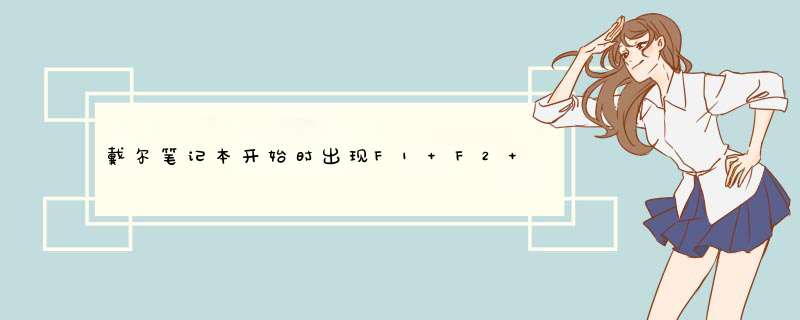
第一个原因:电脑的主板BIOS开启了软驱,虽然电脑没有软驱,但启用了软驱,可将软驱禁用。设置方法如下:主板分二大类:
第一类:(Award 60主板) 开机按 F2进BIOS,选择:STANDARD CMOS FEATURES DRIVE A : 设置为 None ,DRIVE B : 设置为 None 按F10 保存,输入“Y”回车即可。
第二类:(AMI 80主板)开机按 F2进BIOS设置,在BIOS主界面,用键盘方向键→←选“Main”-在Main界面用键盘方向键选“Legacy Diskette A”,使其反白-回车-进“Options”对话框中-用键盘方向键选“Disabled”-回车。按F10 保存,输入“Y”回车即可。
第二个原因:主板的第一启动项不是光驱和硬盘,变成软驱了,而第二启动项是硬盘,这样也会出现 这种要按F1才能进系统的现象,所以要将第一启动项设为光驱或者硬盘:因为主板有二类,设置方法如下:
第一类:(Award 60主板) 开机按 F2进BIOS,找到“Advanced BIOS Features---BOOT Device Priority---1St BOOT Device ( 1ST FLOPPY DRIVE 代表软驱 SATA:SM-WDC WD5000 代表硬盘 CD/DVD :PS-ATAPI IH 代表光驱)只要在这里按下ENTER 选中CD/DVD或者SATA,然后按下F10,重启电脑,就可以开机了。
第二类:(AMI 80主板)开机按F2进BIOS设置,找到BOOT----boot settings---boot device priority--enter(确定)--1ST BOOT DEVICE---DVD/CD ROM--enter(确定))然后按下F10,重启电脑,就可以开机了。
人真够懒得,照片都不知道拍一个发上来,既然这样就按照你提供的信息来处理吧
“开机出现三排英文 按f1 按f2 和f5”。
如果没猜错的话,你这是戴尔计算机,按F1继续启动;按F2进入BIOS;按F5进入硬件测试
你刚刚改变了计算机内部的硬件配置(硬盘、内存、光驱、显卡、或者是CPU),系统需要对改变的硬件进行重新手动初始化。
如果是戴尔计算机的话,你需要这样处理,彻底的解决问题:
开机按F2,进入BOIS
如果是老机器的话,选择维护选项maintenauce ,再点击load defaults。
如果实行机器的话直接点下方的load defaults,还原系统默认值。
再将SATA改成ATA,否者开机会蓝屏,蓝频代码0x000007b。
原因:这是因为戴尔计算机更换硬件了之后,系统不能自动识别,自动识别是凤凰公司的专利,戴尔公司需要手动更改才能识别;
一,目前造成计算机黑屏的原因主要有两个,一是硬件的故障,二是软件的冲突,而二者的区别主要在于发生黑屏的位置,即是在开机时发生黑屏,还是在正常启动机器后,在使用的过程中出现黑屏。二,无论是硬件故障,还是软件的问题,从某种意义上讲都不是孤立的,尝试顺着以下的思路去解决,相信黑屏会很快得到妥善的解决。
1,在开机后突然出现“黑屏”的时候,请先注意听一下电脑中的PC喇叭是否有报警的声音。如果PC喇叭发出了报警声音,那么,就可以根据声音的长短来初步判定可能出现问题的硬件部位。
2,如果电脑开机时PC喇叭报警声为一长四短,那么根据这个提示就可以很容易地判断出问题就发生在显示卡上。如果是这样,就可以打开机箱,看一看自己的显示卡是否插牢。如果感觉有些松动,请将显示卡拔出来再重新插入、插紧,然后用螺丝固定。 如果排除了插法的问题,插入卡槽也比较牢固,可以把显示卡拔出来再换主板上的另一插槽试试。如果用户的显示卡不属于PCI而是新式的AGP插槽板,而电脑主板上又只有一条AGP插槽,可以再另找一块主板的AGP插槽试一试,排除显示卡物理方面的故障。如果显示卡插的也比较紧,而且也排除了物理方面的故障,还有一种可能就是显示卡本身的“金手指”在正常接触方面存在问题。如果是这种情况,可以把显示卡重新拔出,然后找一块干净的橡皮在“金手指”上来回擦一擦,因为这种“金手指”方面的接触不良问题大多是由于其上沾了一些脏东西而导致。
3,如果电脑开机时PC喇叭报警声不是一长四短,而是一阵急促的短叫,同时也是出现黑屏的情况,那么根据现象可以大致判断电脑的内存在接触方面有问题。接触不良的解决办法与显示卡基本一样,就是把它们拔出来然后再重新插入,注意插的时候一定要一插到底,并将内存槽两侧的卡子卡牢。 一些主板上的SDRAM插槽比较麻烦,因为这些主板上的插槽制作的大都很紧,用户如果遇到这种情况千万不能使强用狠,可以用手指托着主板SDRAM插槽的下方,然后再用拇指用力把内存压下去,听到一声微响后证明内存已经探底,最后用卡子固定内存就可以了。
4,还有一些黑屏现象电脑不会报警,这时最简单的就是要根据数学上的“排它法”来具体问题具体分析了。先检查电源接线板是否有问题,将电脑的有关配套部件拆下,换上另外的一些能够使用的设备来检查一下电源接线板是否正常工作。如果电源接线板没有故障,然后按正常的程序检查计算机电源与主板之间的连接是否正常,也就是说检查一下主板供电是否正常。 如果插口没有连接错就应该检查电源是否烧了,如果电源烧了电源风扇也会停转。一些早期的电脑机箱电源常常会出现供点不足的情况,如果怀疑是属于这种问题,请用户把所有的硬盘、光驱、软驱的电源线都拔出,然后重新启动计算机,耗电率大幅降低后,看此情况是否得到解决。
5,如果问题仍然不能解决,请排除主板BIOS被CIH等病毒意外损坏、主板是否有焊头接触不良或短路。 除上述以外,随着CPU的主频速度不断提高,电源之于整个PC动力系统的作用也越来越重要。有人把CPU形容作一台电脑的心脏,可能很长时间都过于关心心脏是否健康有力,却忽视了能够为心脏提供动力和能源的机箱电源。而由于电源的功率不足,也可能造成计算机的黑屏现象。其症状是开机后可以听到机箱电源风扇启动正常,也没有听到系统报错的“滴滴”声,但机器却不工作,也没有开机自检过程,显示器黑屏。
6,如果切断电源后,重新插拔各板卡及内存,确认所有板卡或部件没有松动的话,那大多是由电源功率不足造成的。在选购电脑时千万不要忽视了机箱和电源,买一个额定功率在250瓦以上的电源是对机器的一种关爱。
7,如果电脑上安装有较多的外设,如双硬盘、双CPU、双光驱、SCSI卡或者其它什么的,最好找个功率更大的(300~400瓦)或服务器电源。至于那些P4、雷鸟、GeForce3的用户则一定要用上300瓦以上的电源,否则,比黑屏更麻烦的事也会层出不穷。
8,造成黑屏现象大多数是因为PC上的硬伤在作怪,但也并不是绝对如此,软伤害有时可能更容易蒙蔽用家。在,使用计算机的过程中,某些黑屏现象也可能是进入了WINDOWS 98/WINME/WIN2000甚至WINXP系统之后出现的软性故障。
9,这里最明显的就是由于硬件的驱动问题而引发的程序运行故障。该类问题频繁地发生在一些3D加速显示卡、PCI声卡、网卡、SCSI卡、RAID卡等第三方板卡上,而这类问题最多、最明显的表现方式也就是在应用程序、游戏软件等运行过程中频频死机而导致黑屏。 分析造成这一问题的原因,主要是由于游戏源程序在编写时忽视了标准3D加速芯片或更高端、更新的非主流型3D加速芯片的力量,因此游戏本身在硬件的支持度上做的不尽理想,也影响了产品性能的发挥。再如PCI声卡、PCI网卡等由于驱动程序与系统应用程序的冲突,导致在机器运行中出现突然黑屏或重新启动,碰到这种问题读者可以通过安装更新版本的驱动程序来解决。最好有一个,这样的话看起来可能清楚一些,一般来说,如果开机出现英文,然后让你按对应的代码,那就要看对应代码后面的内容是什么?可以发一下词典,了解内容以后,针对对应的代码进行选择就可以了您好F1,一般是BIOS检测到键盘之类的有异常要求你按F1继续,这个具体要看你前面的英语信息。
F2,一般是进BIOS界面的,当然看牌子,有些品牌的笔记本不是这个键。这个用得多而已
F5,这个是进入系统引导设备选择界面的。
你要给个图或者说下你笔记本的品牌,才能准确告诉你,不同品牌的电脑不一样的。另外上网可以查得到的1 电脑屏幕出现英文字母,开不了机
朋友,你好:
台式机开机直接进BIOS的的原因和处理方法:
(一)首先尝试按下F10保存,点击YES,重启电脑一般就OK,如果这样做了还是这样,哪就是以下原因:
(二)这是主板BIOS出错了,也就是设置出错,比如超频,突然停电,主板电池没有电了,还有一些不明原因造成主板BIOS出错,而无法读取硬件的参数,不能通过自检 ,一般遇上这样的现象,都是进入BIOS,让主板恢复出厂值,或者取下主板电池让它恢复出厂值,还有一个原因是主板电池没有电了,更换主板纽扣电池即可,具体 *** 作方法如下:
(1)第一步:让主板BIOS恢复出厂值:
开机以后,按下DEL进入主板的BIOS中,接着用方向键选择最上面的“EXIT”,然后选择::Load setup Defaults “载入默认值”,然后点击“YES”,然后按下F10保存即可。重启电脑以后,按DEL进BIOS设好时间和第一启动项,F10保存,一般就可以进系统了。
(2)第二步:如果上面无效的情况下,就是关闭电源,拨掉电源,打开笔记本后盖,把主板的电池取下来,过30秒在安装回去,这样主板BIOS恢复出厂值,然后装好机,重启电脑按DEL进入BIOS中,设好时间和第一启动项即可,按F10保存,重启电脑就OK。
(3)第三步:如果上面处理还是老样子,就是主板电池没有电了或者电量不足,当电脑的主板纽扣电池低于26伏,造成S随机贮储器无法保存,所以BIOS就混乱了,造成第一启动项变成软驱了,所以无法引导系统,也会出现按F1才可以进系统的。
处理方法:只要到电脑店买一个主板电池(一般电池也就5---8元钱,型号以CR-2032为主),关闭电源,打开主机箱,取下老电池,换上新电池,然后按下DEL进到BIOS中,设置一下第一启动为光驱和硬盘,关闭软驱,F10保存,重启电脑就OK
希望对你有所帮助,祝你快乐~~
2 电脑开机出现英文字母开不了机
可能是你的BIOS电池没有电了,如果是请更换,如果是其它原因按下面方法进行检修。
启动按F1才能进入系统的原因及解决方法: 开机时要按F1这是BIOS设置错误引起的,一般由以下几种情况引起。 1、没有软驱但启用了软驱,可将软驱禁用。
开机按DEL进BIOS,选择:STANDARD CMOS FEATURES DRIVE A : 设置为 None DRIVE B : 设置为 None 按F10 保存,输入“Y”回车即可。 2、内存有问题 或者CPU频率被更改,更换内存、恢复BIOS默认值即可。
3、原来挂了两个硬盘,在BIOS中设置成了双硬盘,后来拿掉其中一个的时候却忘记将BIOS设置改回来,也会出现这个问题。 只要恢复BIOS默认值即可。
4、如果上述设置后无效,可能是 S 电池没有电了,打开主机,抠下纽扣式S电池,更换新电池即可。 5、恢复BIOS默认值的方法: 开机或者重启电脑按住DEL键,进入BIOS; 找到 Load Fail-Safe Defaults ,按方向键选中后回车,提示是否确定,按Y,回车。
最后选择Save&exit step(保存设置),直接按F10也可以,按Y回车自动重起,设置生效。 6、笔记本和台式机的主板类似,都是在刚开机的时候按住快捷键就能进入BIOS设置,台式机现在大部分都是Delete键,而笔记本则不固定,每个品牌的笔记本的快捷键都不太一样。
但也是有办法看到的,在笔记本刚开机的时候,屏幕左下角会有提示,如:Press F2 to Enter Setup。如果开机时只有LOGO,按Tab键就会看到了,这样就能进入BIOS设置界面了,在里面有一项就是是恢复出厂默认值的选项,如:Load Optimized Defaults。
按方向键选中后回车,提示是否确定,按Y,回车 在按按F10,按Y回车自动重起设置完毕。
3 电脑开机时显示全是英文,开不了机怎么办
如果开不了,建议可以通过重装系统解决。
可按下面的步骤进行系统盘装系统:
1系统光盘放入光驱里。
2打开电源,然后观察屏幕的提示,在启动系统之前有按“F2进行BIOS设置。
3设置启动方式。这个设置画面就是BIOS设置。找到boot的选项,有第一启动,用英文表示的,一般是1st Boot Device(第一启动设备),后面有一个选项,用光标移动到上面,按回车键进去选择带DVD或CD字样的那一项,按回车键确认。光标移动的按键方法有的是键盘的方向键,有的是F5和F6,这个看屏幕的提示。然后按F10,选择yes,按回车键确定,然后电脑自动重启。
4这时启动时从光盘启动,进入安装系统界面,按照系统提示,安装过程会重启数次。
4 电脑开不了机显示英文字母怎么回事
按以下几种方法试试:1、搜检硬件搜检机箱内数据线是否有松动,看硬盘插紧了没有,还有跳线位置有没有对了。
2、S里面的第一启动盘是不是设置成光盘了?最好改为硬盘,需要装系统时再改为光盘,不然开机就会先从光盘启动从而泛起错误。3、假如故障依旧,按下面方法修复一下系统。
1)开机按F8不动到高级选项泛起在松手,选“近来一次的正确配置”回车修复。2)假如故障依旧,请你用系统自带的系统还原,还原到你没有泛起此次故障的时刻修复(假如正常模式恢复失败,请开机按F8进入到安全模式中使用系统还原)。
3)假如故障依旧,使用系统盘修复,打开敕令提示符输入SFC/SCANNOW回车(SFC和/之间有一个空格),插入原装系统盘修复系统,系统会自动对比修复的。4)假如故障依旧,在BIOS中设置光驱为第一启动设备插入系统安装盘按R键选择“修复安装”即可。
5)假如故障依旧,建议重装 *** 作系统。从硬盘启动的设置方法:开机时按“del”键,进入BIOS设置,用上下光标键移动到第二项“AdvancedBIOSFeatures”按回车,在按上下光标键移动到"FristBootdravers",这时刻把按"PageUP"键和“PageDOWN”选择属性为“HDD”或者"DISKHARD"按F10留存后,重启就可以了。
(因为BIOS不同属性中的硬盘启动也不同。)显示"DISKBOOTFAILURE,INSERTSYSTEMDISKANDPRESSENTER"的故障原因:(1)硬盘,光驱连在同一条数据线上,且跳线都设成主盘(或都设成从盘)(2)CMOS硬盘参数设成NONE(3)主指导扇区结束标志55AAH错误处理:(1)将光驱跳线设成从盘(或硬盘跳线设成主盘)(2)重设CMOS(3)用NDD的"诊断磁盘"修复开机就显示:DISKBOOTFAILUREINSERTSYSTEMDISKANDPRESSENTER的解决起原:金星电脑维修作者:金星2007-10-24出处:pcdogios启动启动盘系统硬盘参考方法:1硬盘的启动系统出了问题,放入启动盘试试。
也可以肠畅斑堆职瞪办缺暴画查看下BIOS的AdvancedBIOSFeatures菜单中FirstBootDevice是否为HDD-0屏幕上泛起:DiskBootFailure,InsertSystemDiskAndPressEnter。补充:好的话。
要采纳哦1`1`。
5 电脑出现英文字母
根据提示是说:“没有发现 *** 作系统”。
原因:应该是bios的启动设置中没有设置硬盘启动或者没有安装 *** 作系统。
解决:
1、如果没有安装 *** 作系统,请进行 *** 作系统安装。
2、如果是BIOS设置问题,开机按DEL键进入BIOS(不同的品牌的电脑,以及同一品牌不同型号的电脑,进入方式略有不同,用户注意看下面的进入BIOS的提示)。
进入后,如下图所示的选项,设置为HARD DISK(硬盘启动)即可。
6 电脑开不了机,一直显示英文,是怎么回事
朋友,你好,从你的讲述来看,开机出现英文,不能进系统,很可能是三个原因造成的:(下面包括处理方法)
(1)造成你这个现象的主要原因是硬盘的主引导记录(MBR)出现错误或者损坏,所以你就要从重建主引导记录(MBR)入手,处理方法:首先你要准备一张带PE的GHOST版的最新安装光盘,不管是XP还是WIN7,(一般软件店或者电脑店都有买¥5-8一张)或者准备一个带PE的U盘,接着开机按下F12键或者开机按下DEL进入到BIOS中,设好第一启动项为光驱(或者U盘),放入光盘(或者插入U盘),进入光盘中(或者U盘中),进入WINPE中,找到一个叫diskgenius的软件,打开这个软件,找到你的“硬盘”,选中你的硬盘,点右键,会d出一个下拉列框,上面就有一个“重建主引导记录(MBR)”,你点击这个“重建主引导记录(MBR)”,然后就会d出一个对话框,你点击“是”,然后d出“任务成功完成”的对话框,你点“确定”,就可以修复主引导记录了。 然后重启电脑,你的电脑也就能够进 *** 作系统了,百分之九十五可以解决问题。
(2)主板BIOS的第一启动项没有设置好(通常是设为光驱和硬盘)也会导至无法引导系统:
处理方法:一般情况下,是这样处理的,因为主板分二大类,
第一类是Award 60 型的主板:是这样设置的:当电脑刚刚启动后:按下“DEL”键或“Delete”键不放手(当然有的电脑也是安ESC,F1,F2。F4,F11,但大部分电脑是安DELETE。),直到出现BIOS设置窗口,然后用方向键,你找到“Advanced BIOS Features---BOOT Device Priority---1St BOOT Device ( 1ST FLOPPY DRIVE 代表软驱 SATA:SM-WDC WD5000 代表硬盘 CD/DVD :PS-ATAPI IH 代表光驱)只要在这里按下ENTER 选中CD/DVD或者SATA,然后按下F10,出现英文对话框,选中“yes”键,并回车,计算机自动重启,证明更改的,设置生效了。一般这样设置就能进系统了。
第二类AMI 80 型的主板:是这样设置的:当电脑刚刚启动后,并按住DEL键不放(有的电脑是按F1,F2,F4,F11,ESC但用得最多的是DELETE),直到出现BIOS设置窗口,然后用方向键,你找到BOOT----boot settings---boot device priority--enter(确定)--1ST BOOT DEVICE---DVD/CD ROM(SATA:SM-WDC WD5000)--enter(确定))然后按下F10,选择好启动方式后,按F10键,出现英文对话框,选中“yes”键,并回车,计算机自动重启,证明更改的,设置生效了。一般这样设置就能进系统了。
3)如果上面二种方法都试了还是不能进系统,哪就很有可能是系统被损坏或者系统文件中毒,丢失,导至无法引导系统,遇上这种情况:只能一键还原或者用光盘或者U盘重装系统。
希望我的回答对你有所帮助,祝你成功,快乐~~~
7 电脑开机半屏幕英文字母,开不了机怎么办
1、主机不通电,首先检查机箱上的指示灯是否亮,把手放到电源风扇口,看看电源风扇是否在转,从而判断主机是否加了电,如果主机加电正常,再看看显示器上的指示灯是否亮,如果亮说明显示器加电也正常,二者加电都正常的话,那么电源故障基本排除,可以看下一步了,如果电脑主机或者显示器加电不正常,就请检查电脑的电源插口接触良好,电源线是否断了,导致不通电。不是上述问题导致的不通电,这个时候可以请专业维修人员维修了。
2、在上述判断电脑主机和显示器加电都正常的情况下,还是开不了机,这个时候可以看看显示器和显卡的插口是否接触良好,可以拔下插头检查一下,D形插口中是否有弯曲、断针、大量污垢,这是许多用户经常遇到的问题。在连接D形插口时,由于用力不均匀,或忘记拧紧插口固定螺丝,使插口接触不良,或因安装方法不当用力过大使D形插
口内断针或弯曲,以致接触不良等。
3、假如排除了显卡和显示器接触不良的原因后,这个时候可以拆主机,检测显卡和主机的显卡槽是否接触良好,显卡是否正常,显示卡或插槽是否因使用时间太长而积尘太多,以至造成接触不良。因显示卡导致黑屏时,计算机开机自检时会有一短四长的“嘀嘀”声提示。再换一块好的显卡试一下。
4、在排除了硬件故障开不了机的情况下,基本都是系统故障造成的,这个时候开机按F8不动到高级选项出现再松手,选“最近一次的正确配置”后回车修复(这一步的作用其实就是修复注册表),开机按F8进入安全模式后在退出,选重启或关机再开机,看能否正常进入系统。
8 电脑开不了机怎么办显示英文字母
电脑开不了机,显示英文字母,这英文就已经提示了故障所在及解决方法,按照提示的方法就能解决问题。
如果不能识别英文,或者不能理解专业英文的含义,那么只能摸索解决,具体思路是:一、开机时按F8,进入高级启动选项,如下图,选择安全模式启动,仍然不能启动的,选择最近一次的正确配置启动。
二、在安全模式和最近一次正确配置的启动都不能启动电脑的,那么使用PE启动盘来启动电脑,如果仍然不能启动的,那么是硬件问题,需要到维修点去维修。
三、如果使用PE启动盘能够启动电脑,那么说明是系统问题,解决方法是重做系统,具体方法是:
1、下载启动U盘制作工具,按照制作教程制作启动U盘,下载系统镜像文件,解压后放到U盘中。
2、插入U盘,启动时,按相应的键,进入启动设备选择界面。
3、选择USB启动,如下图:
4、进入U盘的启动界面,如下图:
5、选择运行最新版分区工具,如下图,选择快速分区,选择分区数量,点击确定。(已分区的硬盘跳过这下一步)
6、返回到USB主界面,选择02运行PE
7、在桌面中选择一键安装系统。
8、点击确定后,用户就不需要干预了,一直到安装结束。
欢迎分享,转载请注明来源:内存溢出

 微信扫一扫
微信扫一扫
 支付宝扫一扫
支付宝扫一扫
评论列表(0条)